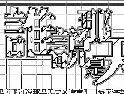质感字,ps设计塑料质感效果文字教程(3)
来源:未知
作者:三石兄兄
学习:12547人次
为文本副本添加图层样式
双击刚复制的text_copy_1文本副本并添加如下样式
第一步:
在图层样式面板中勾选描边,并设置以下数值:
大小:1填充类型:渐变样式:对称的角度:90使用steel pipe 60 渐变填充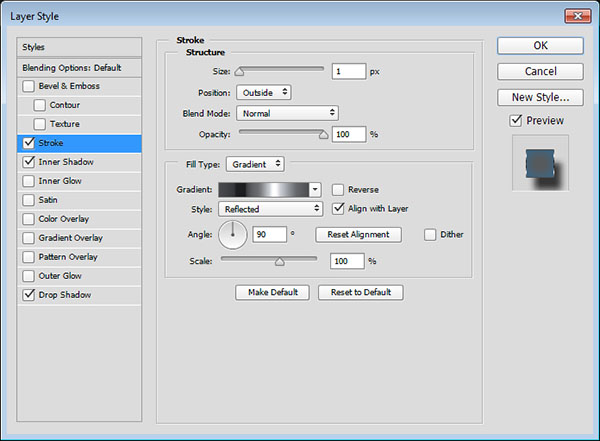
第二步:
勾选内阴影,并设置以下数值:
混合模式:正常颜色:#2c6c99不透明度:100%距离:0大小:18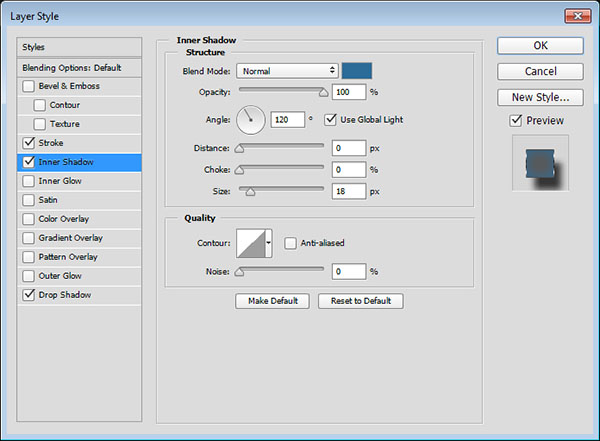
第三步:
勾选投影,并设置以下数值:
距离:17大小:9
你将会看到如下效果

为文本副本添加图层样式
双击text_copy_2文本副本并添加如下样式
第一步:
在图层样式面板中勾选斜面和浮雕,并设置以下数值:
深度:297大小:35反选使用全局光复选框角度:108高度:42勾选消除锯齿复选框高光模式:亮光不透明度:64%阴影模式—不透明度:0%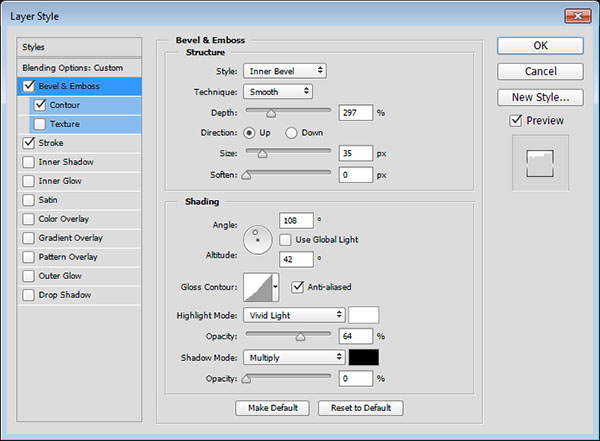
点击光泽等高线,弹出等高线编辑器,在曲线上点击两个点,并设置输入和输出值,记得勾选边角,让两点之间变成直线。
上面的点:71-72
下面的点:42-34
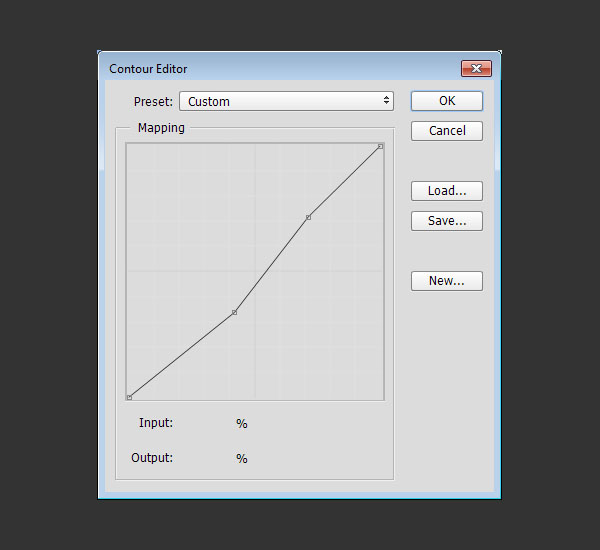
第二步
勾选等高线,并设置以下数值:
等高线:内凹—深勾选消除锯齿复选框
第三步:
勾选描边,并设置以下数值:
大小:1填充类型:渐变角度:90使用stove pipe 155b 渐变填充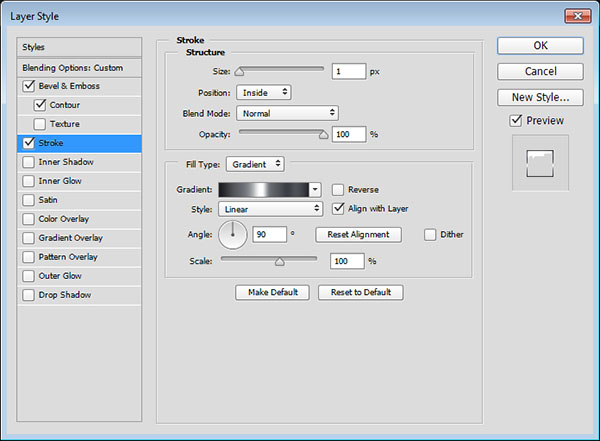
你将会看到如下效果

学习 · 提示
相关教程
关注大神微博加入>>
网友求助,请回答!